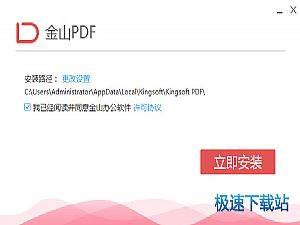金山PDF阅读器安装使用
时间:2020-09-18 11:50:12 作者:无名 浏览量:55
金山pdf阅读器官方版是一款非常优秀的PDF阅读工具,金山pdf阅读器官方版界面简洁美观,功能强劲实用,支持多种浏览模式、启动迅速、新增添加书签、阅读记录等功能,使用起来简单便捷,致力于为用户提供更稳定、快速和舒适的阅读体验,需要的朋友赶紧来下载体验吧。
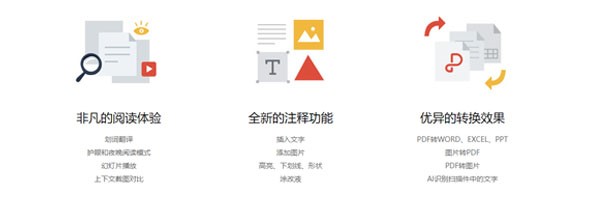
部分功能:
一键压缩; 编辑文字
大幅度缩小文档体积,方便上传和发送;让PDF像Word一样自由编辑,快速修改PDF文档内容
页面处理; 阅读
PDF合并、PDF拆分、提取页面、旋转文档、删除页面、插入页面;调整页面比例、添加和修改目录、缩略图、全屏查看、单双页切换
软件特色:
的阅读体验
划词翻译,护眼和夜晚阅读模式,幻灯片播放,上下文截图对比
全新的注释功能
插入文字,添加图片,高亮、下划线、形状涂改液
优异的转换效果
PDF转Word、Excel、PPT,图片转PDF、PDF转图片,AI识别扫描件中的文字
使用方法:
1、打开安装好的软件
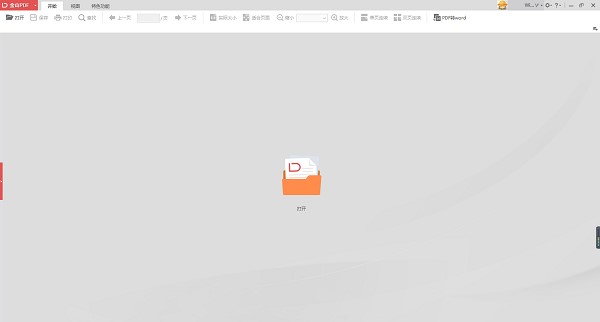
金山PDF阅读器安装使用图2
2、点击打开选择自己需要打开的pdf软件
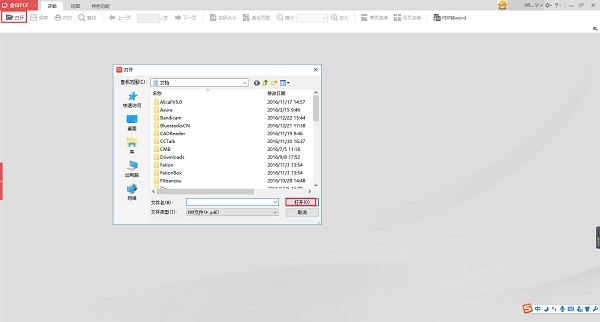
金山PDF阅读器安装使用图3
添加签名/盖章:
可点击「插入-PDF签名-创建新签名」选择图片、输入文字或手写的形式插入签名。
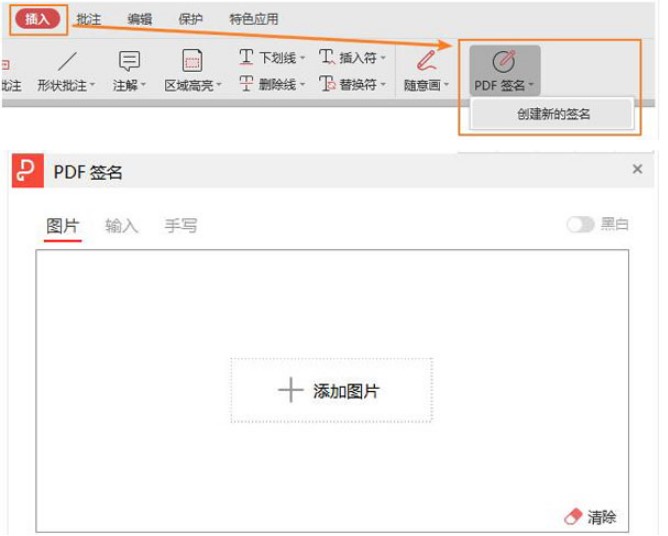
金山PDF阅读器安装使用图4
打印:
一、如何打印PDF文档
1.请确认您已正确安装打印机
2.选择“金山PDF”菜单-“打印”或“开始”选项卡-“打印”;选择打印机,打印范围,份数和其他选项
3.点击“打印”
二、打印对话框
您可以打开“打印”对话框并在“金山PDF”菜单-“打印”或“开始”选项卡-“打印”中更改打印选项,按照打印对话框的内容完成打印设置。
常见问题:
PDF如何添加页码?
在顶部菜单「编辑」选项卡找到「添加页码」入口即可。
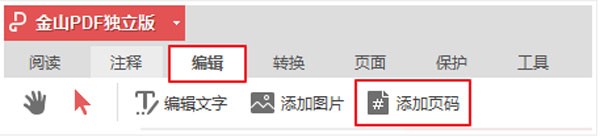
金山PDF阅读器安装使用图5
PDF转图片,登录按钮点击无响应?
1.重启软件客户端;
2.如重启软件无效,可点击键盘「Ctrl+Alt+.」键进入任务管理器,在进程选项卡中结束「wpscloudsvr.exe(19版)」或「wpscente.exe(独立版)」进程,然后再重启客户端尝试即可。
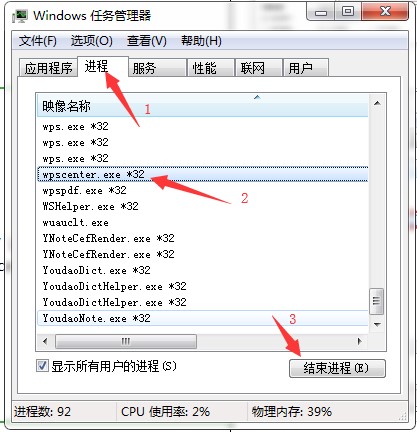
金山PDF阅读器安装使用图6
更新日志:
金山PDF阅读器 最新版 10.1.0.6683
1.新增文字编辑功能
2.新增超级注解模式
金山PDF Reader正式版10.1.0.6656
1.您可以快速收集文档的内容并将其存储在主页上的“文档摘录”中
2.您还可以在扫描的文档中添加突出显示,删除线和下划线
3.添加了评论快捷方式
金山PDF 10.1.0.6683 官方版
- 软件性质:国产软件
- 授权方式:免费版
- 软件语言:简体中文
- 软件大小:26315 KB
- 下载次数:1806 次
- 更新时间:2020/9/15 2:50:29
- 运行平台:WinAll...
- 软件描述:金山pdf阅读器是一款很棒的PDF阅读器,金山的产品用着一直都不错,这款PDF阅... [立即下载]
相关资讯
相关软件
电脑软件教程排行
- 怎么将网易云音乐缓存转换为MP3文件?
- 比特精灵下载BT种子BT电影教程
- 微软VC运行库合集下载安装教程
- 土豆聊天软件Potato Chat中文设置教程
- 怎么注册Potato Chat?土豆聊天注册账号教程...
- 浮云音频降噪软件对MP3降噪处理教程
- 英雄联盟官方助手登陆失败问题解决方法
- 蜜蜂剪辑添加视频特效教程
- 比特彗星下载BT种子电影教程
- 好图看看安装与卸载
最新电脑软件教程
- 使用隐身侠软件加密文件的教程详细介绍
- 酷狗繁星直播软件安装方法及直播的详细教程...
- 浩方电竞平台新账号注册的详细教程
- 飞信客户端的基础使用教程
- 阿里通-最好用的网络电话功能特色详细介绍
- P2PSearcherP2P种子搜索神器详细安装教程
- 快乐影音播放器安装使用教程
- 快吧游戏盒打开界面特效方法
- 酷我K歌下载mv的具体操作
- 开屏桌面画报Coopen播放器使用方法
软件教程分类
更多常用电脑软件
更多同类软件专题